dropbox cloud tárolás
Dropbox felhő tárolási tárolására használt felhasználói adatokat. Tárolt adatok a felhőtárhelybe a felhasználó nem csak a gépet, de más eszközökkel. Ön is megoszthatja a fájlokat az interneten keresztül más felhasználókkal, valamint letölthető az adatokat a felhőből a számítógépére.
Fájltároló Dropbox elérhető Windows, Linux, Mas OS X, valamint a mobil iPhone, iPad, Android, BlackBerry, Symbian, Bada és a Kindle.
Segítségével felhő tárolási adatok felhasználóbarát, több okból kifolyólag. Ön is megoszthatja a fájlokat más felhasználókkal, csak tárolja vannak olyan adatok, hogy mindig van, hogy egy másik számítógép vagy eszköz, és az adatokat fizikailag a szerveren tárolt.
Cloud szolgáltatásokat lehet használni, mint egy hát adatok tárolására. Például abban az esetben, számítógép lefagy, akkor nem fontos adatokat veszíthet, ha az oldalak védelmi volt egy felhő meghajtó.
Minden adatot tárolt a felhő tárolási szinkronizálja, és kész megosztani más felhasználókkal. A biztonság érdekében a használat Dropbox algoritmus AES-256 titkosítást.
Ahhoz, hogy használhassa a Dropbox el kell mennie, hogy ezt a hivatkozó linket a hivatalos honlapján az adattárház. Erre a linkre kattintva, és regisztrálja, akkor kap egy további 500 MB lemezterület a kötet kap kezdetben (2 GB), a regisztráció után a Dropbox.
telepítése Dropbox
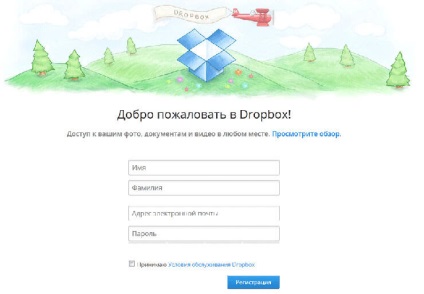
Ekkor megnyílik egy ablak, ahonnan a számítógép lesz letölthető a Dropbox-ügyfél telepítéséhez szoftver telepítése fájlt a számítógépére. Meg kell kezdeni a telepítést a kliens szoftver a számítógépre.
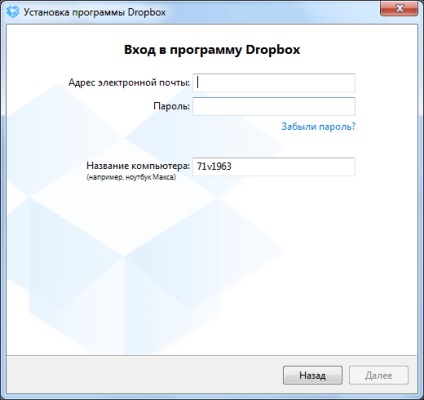
Egy új ablak nyílik meg, amelyben meg kell választani a szabad választás - „Basic 2 GB”, majd kattintson a „Tovább” gombra. Ez az ablak is kínálnak fizetett változat használható cloud tárolási nagy mennyiségű adat tárolására.
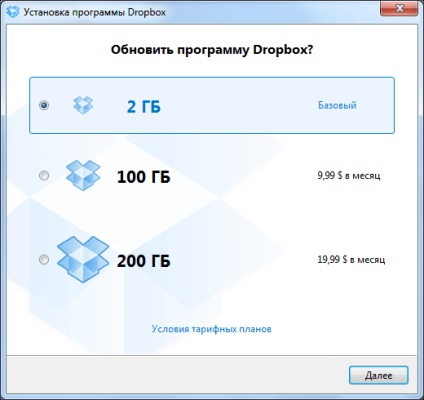
A Select a telepítési lehetőség közül lehet választani a jövőben helyét a Dropbox mappában (Advanced beépítés) vagy az alapértelmezett mappát a My Documents (tipikus telepítés). Ezután kattintson az „Install” gombra.
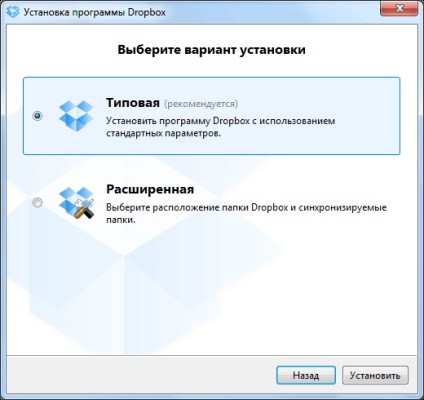
A „Merge meglévő Dropbox mappa», akkor kell kattintani az egyik gombot, attól függően, hogy a választás a helyét a mappát.
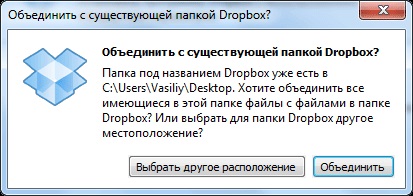
Most meg kell, hogy menjen át az öt lépést, amely akkor egy e-mailt a munkaprogram Dropbox.

Az utolsó képernyőn a telepítő varázsló rákattint a „Befejezés” gombra.
Dropbox telepítve van a számítógépen. Ezután nyissa meg a Dropbox mappában, akkor megjelenik az ikonok felhő tárolási kedvencként az értesítési területen.
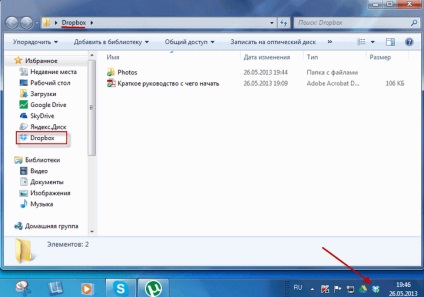
Hogyan lehet növelni a Dropbox
Dropbox felhő tárolási biztosít a felhasználó számára szabadon 2 GB szabad lemezterület. Ez a szabad tér lehet valamelyest emelkedett, vállalva, hogy bizonyos műveleteket.
Ahhoz, hogy a felhő szerver webes felületen keresztül naplót Dropbox.com oldalon, és adja meg az adatait. Megnyitása után a weboldal, akkor felajánlotta, hogy bővítse a tároló 250 MB szabad.
Ahhoz, hogy megkapja a bónusz 250 MB szükséges átadni néhány egyszerű lépésben. Meg kell végezni öt feladat a 7 javasolt felhő szolgáltatás.
Ahhoz, hogy tovább növelje a szabad területre van szükség, hogy a linkre kattintva „szabad hely”, amely található a tetején a weboldal ablakot. Azt is, hogy néhány egyszerű lépést, hogy egy kis növekedés szabad lemezterület.
Immár a hivatkozó linket barátainak és ismerőseinek, akkor is megnöveli az ingyenes fájl tárolására akár 16 GB-os, fogadására minden meghívott 500 MB szabad lemezterület.
Hogyan kell használni a Dropbox
Miután belépett a felhő tárolási Webfelületes megnyitja az online oldalon a vezérlést. tárolás vezérlők található a bal oldalon az ablak és a felső menüben. Központjában található a mappák és fájlok a felhő tárolja.
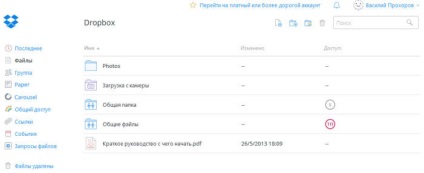
Kattintás után egy fájlt egy helyi menü jelenik a megfelelő parancsokat.
Miután mutatva az egérmutatót a menüpontok, akkor tegye meg a szükséges intézkedéseket - fájlok letöltése létrehozhat mappákat, megoszt egy mappát, vagy tekintse meg a törölt fájlokat.
Fájlok hozzáadása a tároló, akkor a webes felületen keresztül menüponttal „Download”, vagy egyszerűen csak drag and drop a számítógépről a szükséges fájlokat a Dropbox mappában. Akkor láthatod a fájl állapota - a kék kör a nyíl jelzi, hogy a fájl ezen a ponton, a szinkronizálás zajlik, és a zöld egy csóka azt jelzi, hogy a fájl már szinkronizálva.
A webes felületen keresztül lehet letölteni a fájlokat akár 300 MB, és letöltött fájlok a kliens program, nincs korlátozás a méret. Ebben az esetben a fájl mérete korlátozott lesz a tárhely.
szinkronizálási idő függ a sebesség az internet kapcsolat a számítógépen. Ebben az esetben, ha a Dropbox tárhelyet fájlok, akkor a fájl nem tölthető be teljesen, és betölti csak a módosított adatokat.
Konfigurálása és kezelése felhő tárolási kell a jobb gombbal a Dropbox ikonra az értesítési területen. A megjelenő ablakban, akkor keresse meg a mappát «Dropbox» vagy Dropbox.com oldalon. Ha rákattint a fogaskerék, akkor nyissa meg a helyi menüt a beállítások a felhő szolgáltatás.
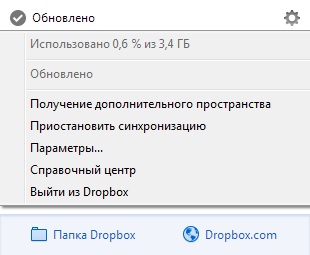
Kattintás után a beállítás „Options ...” ablak jelenik meg „Dropbox Options”, ahol módosíthatja a már beállított paraméterek felhő tároló.
Különösen, ha rákattint a lehetőséget „Advanced”, majd nyissa meg a lapon meg lehet változtatni a helyét a Dropbox mappában, miután rákattint a „Move ...”. Szintén ott kiválaszthatja a mappát a mintaszinkronizációs.

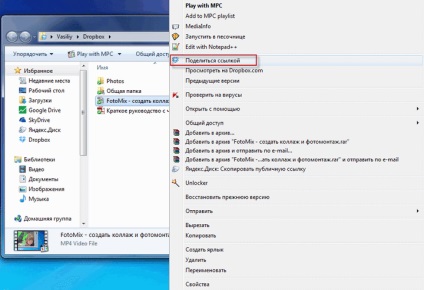
Ha szükséges, bármikor törölheti a linkre. Másik lehetőség, hogy visszatérjen egy korábbi változata a fájlt, ha módosításra került. Laptörténete hogy 30 napon belül.
Fájlok megosztására a felhő lemezt a számítógép használata nélkül, a webes felületen, akkor létre kell hoznia egy megosztott mappa megosztását. Ehhez nyissa meg a Dropbox mappában, akkor meg kell, hogy jobb klikk a megosztott mappát, majd a helyi menüből kattintson az elem „mappa megosztása ...”.
Miután az ikonra kattintva a felhő tároló az értesítési területen, akkor láthatjuk a nemrég módosított fájlokat, nyissa meg a mappát vagy weblap felhő tárolás, találom a frissítési fájlok.
A fájlok vagy mappák törlődnek a felhő tároló kerülnek a kosárba, ugyanakkor továbbra is sok helyet a lemezen. Ahhoz, hogy teljesen egy fájl törlése Dropbox rá kell kattintani a „Törölt” menüből (a kosár), majd válassza ki a fájlt, és a helyi menüből válassza ki a kereset - „Törlés véglegesen.”
Ha szükséges, akkor nem törli a fájlt, és visszaállíthatja a Lomtár.
Minden változás és a megbízás a felhő tárolás, akkor láthatja, ha rákattint egy vezérlő „News”.
következtetés
Dropbox felhő tárolási ad a felhasználóknak egy helyen kell tárolni az adatokat. Felhasználói adatok szinkronizálása és a rendelkezésre álló a számítógép vagy egyéb eszköz.